كيفية مسح ذاكرة التخزين المؤقت في متصفح موزيلا فايرفوكس
موزيلا فايرفوكس هو متصفح مستقر ممتاز نادرًا ما يفشل في العمل. ومع ذلك ، إذا لم تنظف ذاكرة التخزين المؤقت على الأقل ، يمكن أن يعمل Firefox بشكل أبطأ بكثير.
محتوى
مسح ذاكرة التخزين المؤقت في Mozilla Firefox
ذاكرة التخزين المؤقت هي عبارة عن معلومات محفوظة في المتصفح حول جميع الصور التي تم تنزيلها على المواقع التي تم فتحها في المتصفح. إذا أعدت إدخال صفحة ، فسيتم تحميلها بشكل أسرع. لذلك ، تم بالفعل حفظ ذاكرة التخزين المؤقت على الكمبيوتر.
يمكن للمستخدمين تنظيف ذاكرة التخزين المؤقت بطرق مختلفة. في حالة واحدة ، سيحتاجون إلى استخدام إعدادات المتصفح ، بينما لا يحتاج الآخر إلى فتحه. الخيار الأخير ذو صلة إذا كان متصفح الويب لا يعمل بشكل صحيح أو بطيء.
الطريقة 1: إعدادات المستعرض
من أجل مسح ذاكرة التخزين المؤقت في Mozilla ، تحتاج إلى تنفيذ الإجراءات البسيطة التالية:
- انقر فوق زر القائمة وحدد "إعدادات" .
- بدّل إلى علامة التبويب باستخدام رمز القفل ( "الخصوصية والأمان" ) وابحث عن قسم "محتوى الويب المخبأ" . انقر على زر "مسح الآن" .
- سيحدث التنظيف وسيتم عرض حجم ذاكرة التخزين المؤقت جديد.
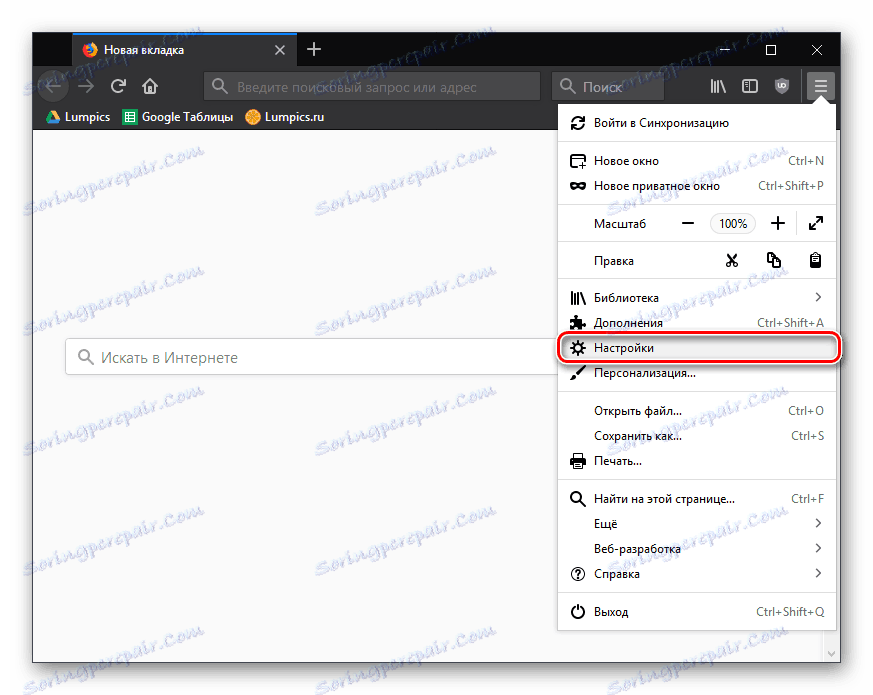

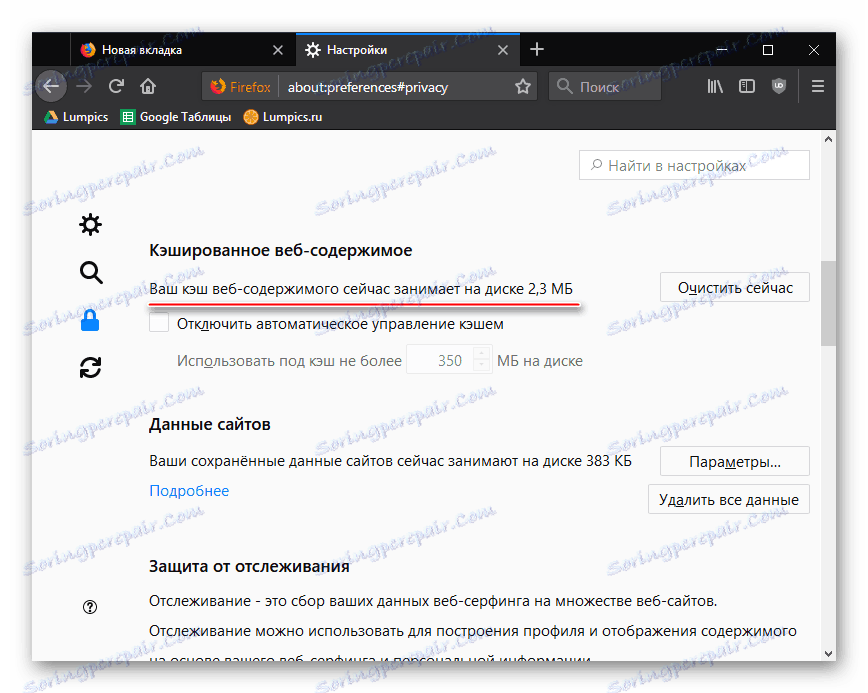
بعد ذلك ، يمكنك إغلاق المتصفح واستخدامه دون الحاجة إلى إعادة التشغيل.
الطريقة 2: أدوات مساعدة لجهة خارجية
يمكن تنظيف المستعرض مغلق مع العديد من المرافق المصممة لتنظيف جهاز الكمبيوتر الخاص بك. سننظر في هذه العملية على سبيل المثال الأكثر شعبية كلنر . أغلق المتصفح قبل البدء.
- افتح CCleaner ، وأثناء الانتقال إلى قسم "التنظيف" ، انتقل إلى علامة التبويب "التطبيقات" .
- Firefox هو الأول في القائمة - قم بإزالة مربعات الاختيار الإضافية ، مع ترك العنصر "Internet cache" فقط نشطًا ، وانقر فوق الزر "مسح" .
- قم بتأكيد الإجراء المحدد باستخدام الزر "موافق" .
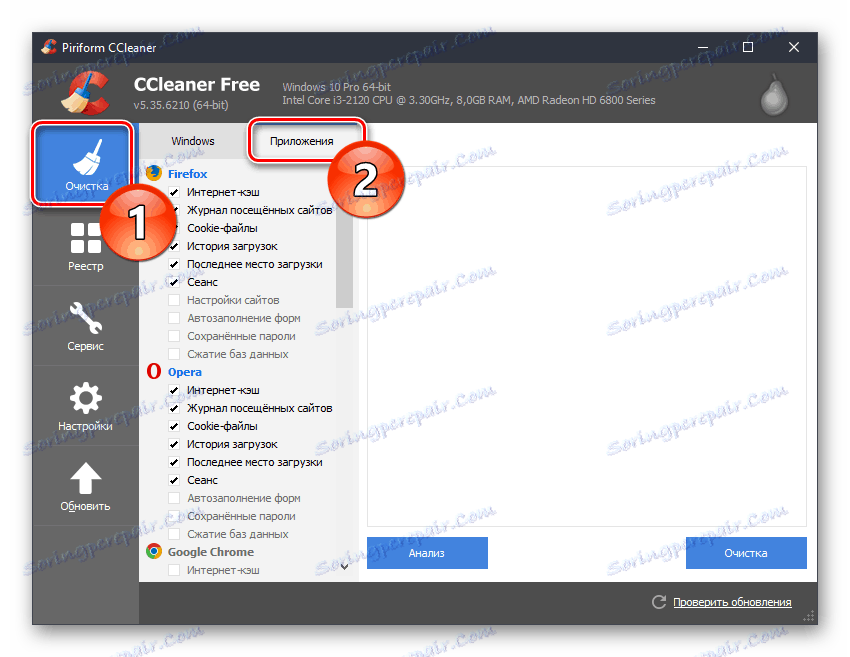
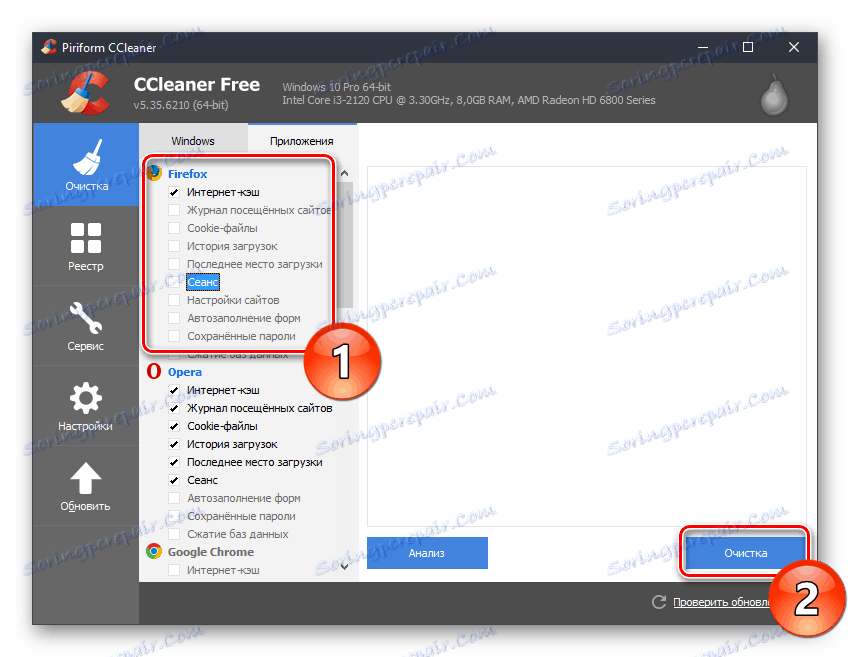
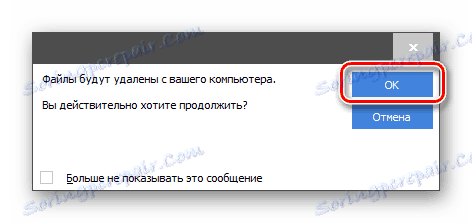
الآن يمكنك فتح المتصفح والبدء في استخدامه.
فعلت ، كنت قادرا على مسح ذاكرة التخزين المؤقت فايرفوكس. لا تنسَ إجراء هذا الإجراء مرة واحدة على الأقل كل ستة أشهر للحفاظ دائمًا على أفضل أداء للمتصفح.